Potřebujete rychle sdílet soubory mezi dvěma počítači se systémem Windows 10? Chcete přenášet soubory mezi počítači s operačním systémem Windows 10? V této příručce uvidíme, jak používat vestavěnou funkci Near Share v systému Windows 10 pro sdílení souborů mezi počítači.
Blízké sdílení je jednou z mnoha funkcí zavedených aktualizací systému Windows 10 Duben 2018 (verze 1803). Tato funkce umožňuje sdílet soubory mezi dvěma počítači se systémem Windows 10 verze 1803 nebo vyšší. Je to skoro jako funkce AirDrop nalezená na zařízeních Apple.

Funkce Sdílení v okolí je užitečná pro sdílení souborů s okolními zařízeními pomocí Wi-Fi nebo Bluetooth.
Stojí za zmínku, že funkce Sdílení v blízkosti nepoužívá vaši šířku pásma pro internet. Ve skutečnosti není nutné, aby byl váš počítač připojen k síti Wi-Fi pro použití této funkce (bude používat technologii Bluetooth, pokud jsou oba počítače ve stejné síti), ale doporučujeme, abyste oba počítače připojili ke stejné síti Wi-Fi. Síť Fi pro rychlejší přenos souborů.
Zdá se, že pro soubory neexistuje žádný limit velikosti, protože jsme mohli bez problémů sdílet soubor 700 MB. Přenos souboru 700 MB trval přibližně 4 minuty.
Požadavek 1: Oba počítače musí mít rozhraní Bluetooth 4.0 (jak zkontrolovat verzi Bluetooth v systému Windows 10) nebo novější s podporou nízké spotřeby energie (pokyny naleznete v části Příručka pro sdílení v okolí, která nefunguje).
Požadavek 2: Pro odesílání nebo přijímání souborů musí být na počítačích spuštěna verze 1803 nebo novější verze systému Windows 10. Pokud používáte starší verzi, upgradujte na verzi Windows 10 verze 1803.
Požadavek 3: PC musí být v dosahu Bluetooth. Typicky jsou počítače ve stejné místnosti snadno rozpoznány technologií Bluetooth.
Chcete-li sdílet soubory mezi počítači se systémem Windows 10 pomocí funkce Near Share, vyplňte níže uvedené pokyny.
DŮLEŽITÉ: Pokud se při sdílení souborů setkáte s jakýmkoli problémem, podívejte se na článek Near Sharing nepracuje v článku systému Windows 10, který problém vyřeší.
Přenos souborů mezi počítači se systémem Windows 10 pomocí funkce Sdílení v okolí
Krok 1: Prvním krokem je ujistěte se, že počítače se systémem 1803 nebo novější verzí systému Windows 10. Chcete-li zkontrolovat, zadejte Winver.exe do pole Hledat / hlavní panel a stiskněte klávesu Enter.
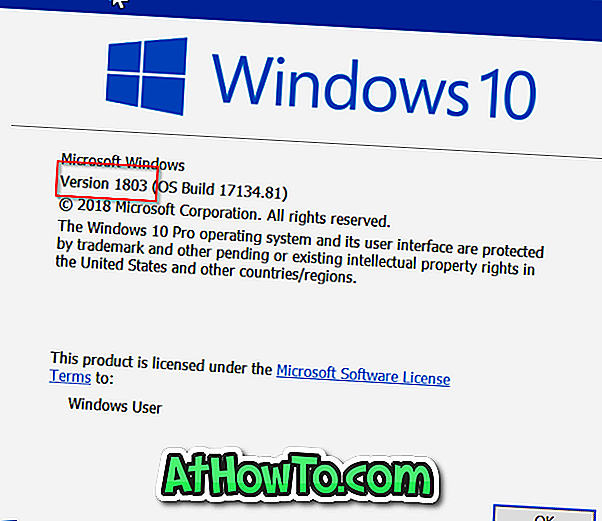
Krok 2: Doporučujeme připojit oba počítače ke stejné síti Wi-Fi pro rychlejší sdílení souborů (nepoužívá šířku pásma internetu). Pokud počítače nejsou ve stejné síti Wi-Fi, funkce Sdílení sdílení automaticky použije Bluetooth ke sdílení souborů. Jak pravděpodobně víte, sdílení souborů Bluetooth je obecně pomalejší než Wi-Fi.
Krok 3: Na obou počítačích (ten, ze kterého sdílíte, a ten, který sdílíte) přejděte do Nastavení > Systém > Sdílené zkušenosti .
Zapněte možnost Blízký sdílení, chcete-li v počítači povolit funkci Sdílení v okolí. Stejně tak na cílovém PC.
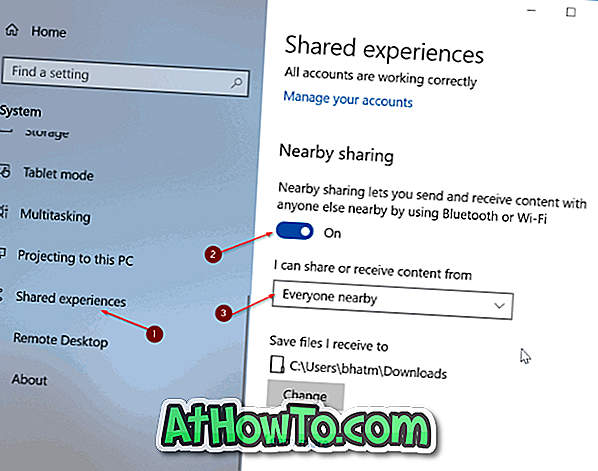
Pokud chcete sdílet nebo přijímat soubory z počítačů, které vám nepatří, vyberte možnost Všichni v blízkosti z rozevíracího seznamu „ Mohu sdílet nebo přijímat obsah z “.
Krok 4: Klepněte pravým tlačítkem myši na soubor, který chcete přenést, a poté klepněte na možnost Sdílet.
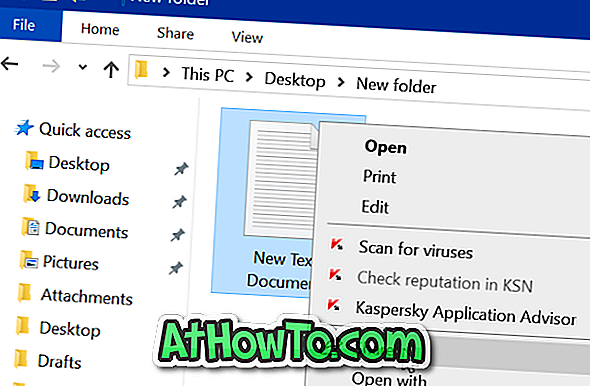
Krok 5: Systém Windows 10 nyní začne hledat zařízení v okolí. Vaše další PC (cílový počítač) by se nyní mělo objevit v seznamu. Kliknutím na PC spustíte přenos souboru.

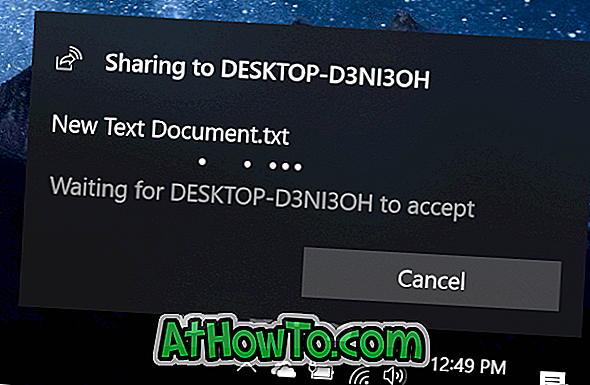
Krok 6: V cílovém počítači se zobrazí oznámení o pracovní ploše s možností Uložit a otevřít, Uložit a Odmítnout . Soubor uložte kliknutím na tlačítko Uložit nebo Uložit a otevřít.

Upozorňujeme, že oznámení může po několika sekundách zmizet. Pokud nemůžete najít oznámení na ploše, klepněte na ikonu Centrum akcí na hlavním panelu a zobrazte oznámení.
Ve výchozím nastavení jsou všechny přijaté soubory uloženy ve složce Downloads. Můžete ji změnit tak, že přejdete na Nastavení > Systém > Sdílené zkušenosti a poté kliknete na tlačítko Změnit v části Uložit soubory, které dostávám do sekce.













